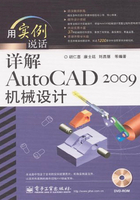
上QQ阅读APP看本书,新人免费读10天
设备和账号都新为新人
1.1 设置绘图环境
1.1.1 图形单位设置
1.执行方式
命令行:DDUNITS(或UNITS)
菜单:格式→单位
2.操作格式
执行上述命令后,系统打开“图形单位”对话框,如图1-1所示。该对话框用于定义单位和角度格式。

图1-1 “图形单位”对话框
3.选项说明
(1)“长度”与“角度”选项组。指定测量的长度与角度当前单位及当前单位的精度。
(2)“插入时的缩放单位”下拉列表框。控制使用工具选项板(例如DesignCenter或i-drop)拖入当前图形的块的测量单位。如果块或图形创建时使用的单位与该选项指定的单位不同,则在插入这些块或图形时,将对其按比例缩放。插入比例是源块或图形使用的单位与目标图形使用的单位之比。如果插入块时不按指定单位缩放,请选择“无单位”。
(3)“方向”按钮。单击该按钮,系统显示“方向控制”对话框,如图1-2所示。可以在该对话框中进行方向控制设置。

图1-2 “方向控制”对话框
(4)“光源”按钮。控制当前图形中光度控制光源强度的测量单位。
1.1.2 图形边界设置
1.执行方式
命令行:LIMITS
菜单:格式→图形范围
2.操作格式
命令:LIMITS ↙
重新设置模型空间界限:
指定左下角点或 [开(ON)/关(OFF)] <0.0000, 0.0000>:(输入图形边界左下角的坐标后回车)
指定右上角点 <12.0000, 9.0000>:(输入图形边界右上角的坐标后回车)
3.选项说明
(1)开(ON)。使绘图边界有效。系统将把在绘图边界以外拾取的点视为无效。
(2)关(OFF)。使绘图边界无效。用户可以在绘图边界以外拾取点或实体。